
Nota: A partire dal 29 novembre 2022 l'integrazione nativa per Xero sarà rimossa. Per maggiori informazioni, consulta Annuncio della rimozione delle integrazioni Sell native per Harvest, HubSpot e Xero.
Usando Zapier, puoi aggiungere Xero come integrazione per creare fatture per le trattative vinte. Per configurare l'integrazione Xero in Sell, sono necessari i diritti di amministratore.
Nota: L'integrazione Xero è disponibile solo su account legacy. Non è disponibile con gli attuali piani Sell.
Per configurare l'integrazione Xero
- Configura il tuo account Xero.
- Nella barra laterale di Sell, fai clic su Impostazioni (
 ), quindi seleziona Integrazioni > Integrazioni.
), quindi seleziona Integrazioni > Integrazioni. - Individua l'integrazione Xero nell'elenco delle integrazioni, quindi fai clic su Abilita.
Nota: Vedrai Xero nell'elenco solo se usi un piano Sell legacy.
- Accedi al tuo account Xero.

- Fai clic su Consenti l'accesso per consentire a Sell di accedere al tuo account Xero.
 Nota: Zendesk Sell era precedentemente noto come Base CRM.
Nota: Zendesk Sell era precedentemente noto come Base CRM. - L'account Sell è stato aggiunto come app connessa all'account Xero e la configurazione dell'integrazione è stata completata.

Per creare una fattura
Quando contrassegni una trattativa come vinta in Sell, Xero chiederà di creare una fattura per la trattativa conclusa.
- Contrassegna la trattativa come Vinta.
- Fai clic su Crea fattura, quindi inserisci i dettagli della fattura.

- Al termine, fai clic su Crea bozza di fattura.
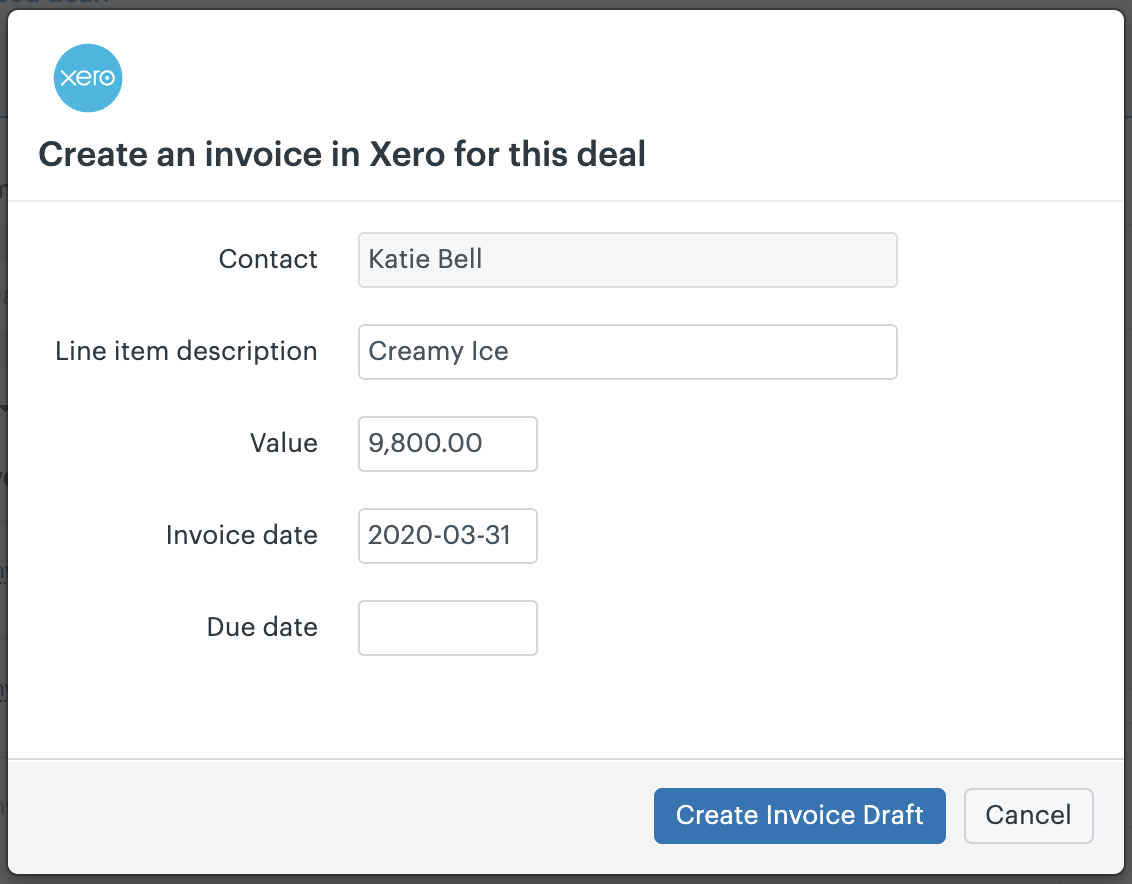
La fattura della trattativa è stata creata ed è possibile aggiungerla al tuo account Xero.
Avvertenza sulla traduzione: questo articolo è stato tradotto usando un software di traduzione automatizzata per fornire una comprensione di base del contenuto. È stato fatto tutto il possibile per fornire una traduzione accurata, tuttavia Zendesk non garantisce l'accuratezza della traduzione.
Per qualsiasi dubbio sull'accuratezza delle informazioni contenute nell'articolo tradotto, fai riferimento alla versione inglese dell'articolo come versione ufficiale.